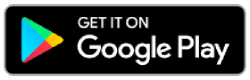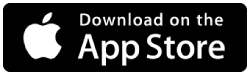Уважаемые посетители ForexTeam,
На этой странице вы найдёте инструкции как правильно установить мобильное приложение ForexTeam и весь необходимый софт для копирования сигналов в свой Метатрейдер 4.
Надо выполнить 5 простых шагов:
1. скачать приложение с Google Play или с App Store и установить его в своём телефоне
2. зарегестрироваться в приложении, подтвердив регистрацию по мейлу
3. скачать и установить ForexTeam клиент на любой график в своём Метатрейдер 4
4. добавить номер своего demo торгового счёта в меню приложения «Торговые настройки»
5. начать копирование наших торговых сигналов в свой Метатрейдер 4
Регистрируйся и бесплатно копируй форекс сигналы!
Мобильный телефон (Часть 1)
1. Вам надо скачать мобильное приложение с Google Play или App Store (iPhone) и установить его себе в мобильный телефон. Для скачивания на Андроид телефоны нажмите кнопку внизу.
2. Бесплатно зарегестрируйтесь в мобильном приложении ForexTeam (после регистрации подтвердите ваш Email).
Если вы успешно выполнили шаги 1-2, то у вас появится возможность:
+ просматривать все торговые сигналы (меню «Активные сигналы»)
+ просматривать статистику по всем закрытым сделакам (меню «Закрытые сигналы»)
+ внести данные в свой профиль, изменять свойства работы приложения в Настройках и т.д.
ForexTeam EA для вашего Метатрейдер 4 (Часть 2)
1. Скачайте ForexTeam клиент-советник и библиотеку internetlibSSL.mqh для торговой платформы Метатрейдер. Нажмите на линк для скачивания архива с файлами.
2. Скопируйте ForexTeam клиент-советник в папку Experts программы Метатрейдер 4.

3. Скопируйте библиотеку internetlibSSL.mqh в папку Include программы Метатрейдер 4.
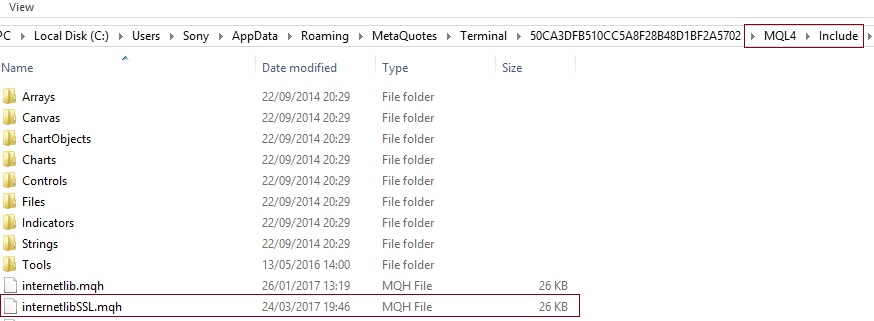
4. Перетащите из окна навигатора ForexTeam клиент-советника на 1 любой график в Метатрейдер 4 и дайте согласие на «live trading» и «DLL imports».
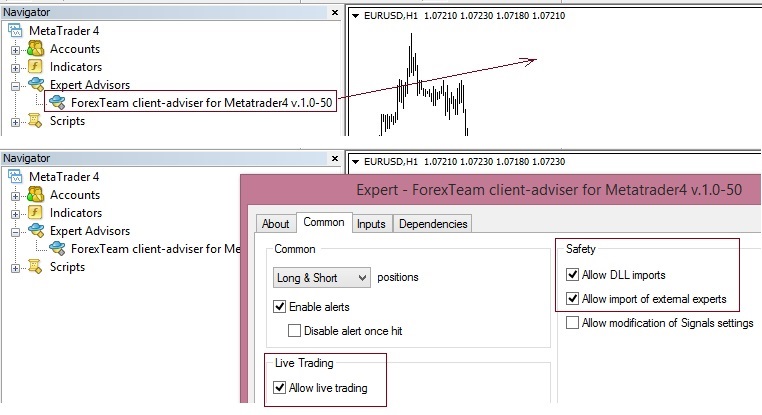
В настройках Метатрейдера 4 в закладке «Expert Advisors» надо поставить согласие на «Allow automated trading». Пожалуйста сохраните все изменения в Метатрейдер 4. Закройте и снова запустите Метатрейдер 4 на компьютере.
5. Войдите в приложение под своими данными, зайдите в меню «Настройки» и внесите свой demo номер счёта в Метатрейдер 4. Опция «копирование сигналов» должна быть активной.
Если вы успешно выполнили шаги 1-5, то у вас появится возможность:
+ вручную копировать наши торговые сигналы в свой demo Метатрейдер 4
+ мониторить и закрывать все ордера в Метатрейдер 4, открытые по нашим торговым сигналам
+ покупать/продавать финансовые активы на рынке спот через приложение. Все ваши торговые приказы идут из приложения в ваш Метатрейдер 4 с вашего согласия